定規の為に必要な材料
・3Dプリンター
(SFCの生徒はメディアのFabスペースで利用できます)
プリントの仕方
Markerbotでモデルを開く
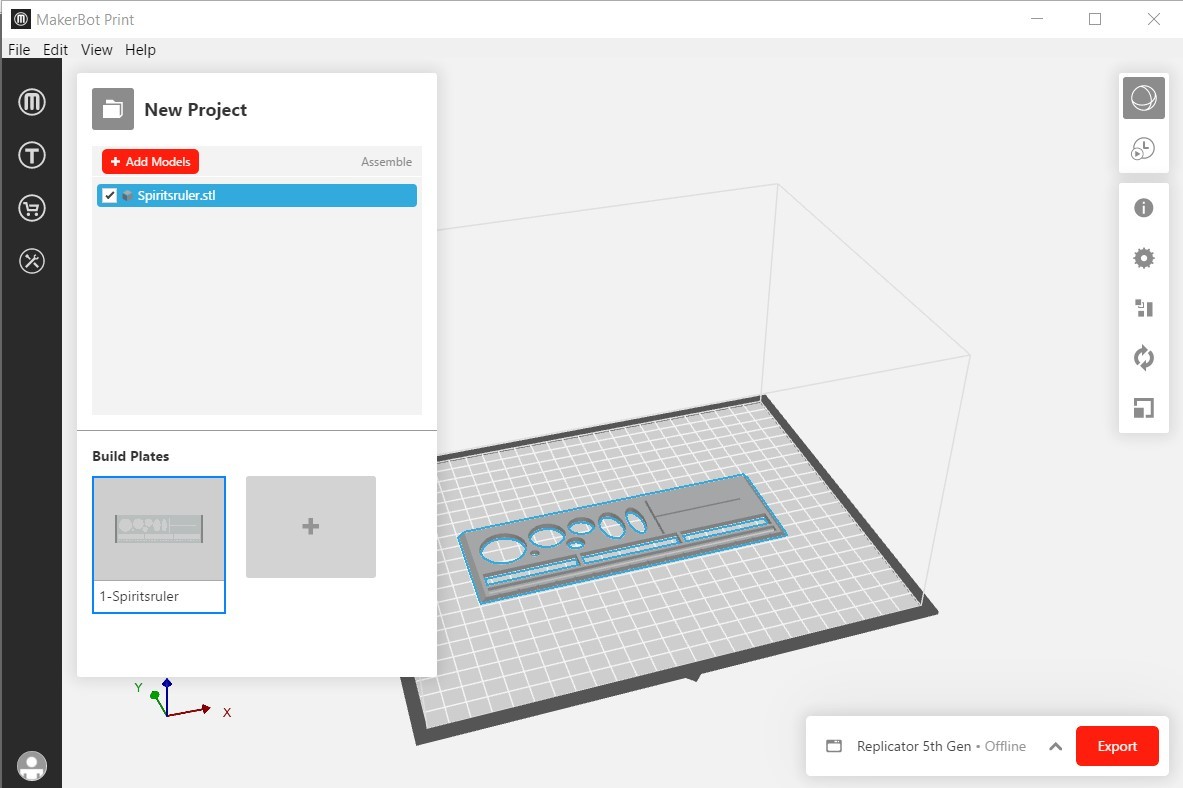
まずはモデルを開きます。アプリを開き、Project Panelをクリックします。次にAdd modelsをクリックしダウンロードしたモデルを選択します。
プリントの調整を行う
次にプリントの調整をします。Print settingsを開きExtruder Type がSmart Extruder + になっていることとPrint ModeがBalancedになっていることを確認します。
Speedは20㎜/s
Temperatureは200~210℃
Infillは15~20%
を目安でシェル数を2以上にしてください。
プリントの準備
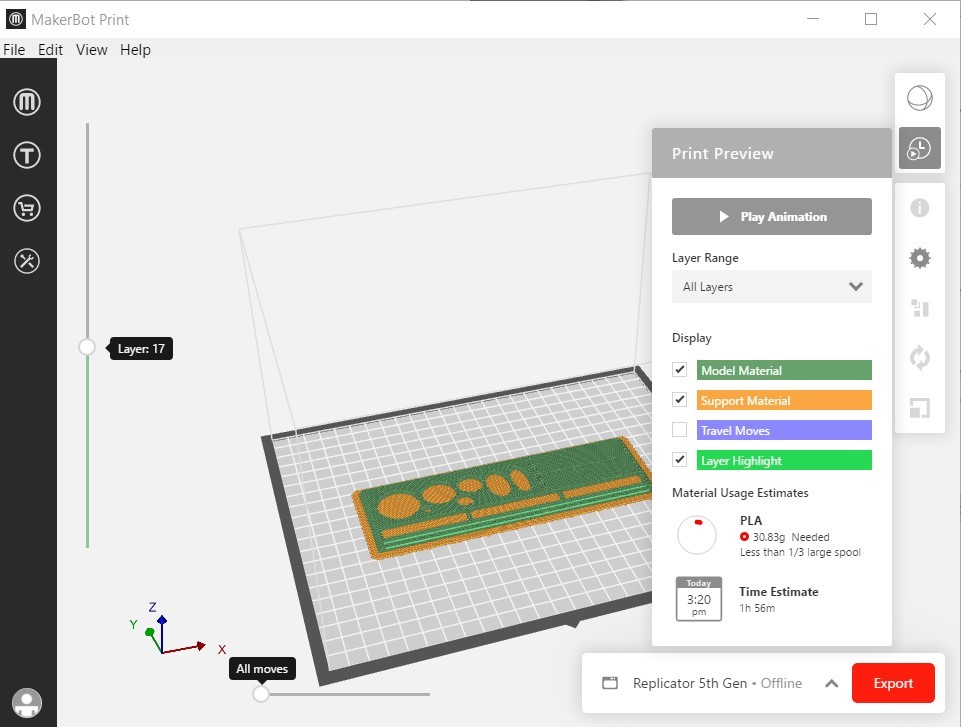
調整が終わったら、Estimate and print previewをクリックすると時間とモデルが出てきます。ここまではメディアで申請する前にするとプリントがすぐできるのでおススメします。
(注)FABスペースは5時間までの利用となっているため、Time Estimateが5時間を超えてないことを確認してください。
申請の仕方
ここまでの準備ができたら後はプリントするだけです!
メディアに入りAVコンサルタントのデスクで3Dプリンターの利用を申請してください。Makerbotを利用したいと言えば申請書を渡してくれます。色はどれでもうまくできますがFlex素材は定規に向かないのでPLAのプリンターを頼んでください。わからないことがあればコンスタントに質問をすれば丁寧に教えてくれるはずです。http://www.sfc.lib.keio.ac.jp/general/fabspace.html
プリント
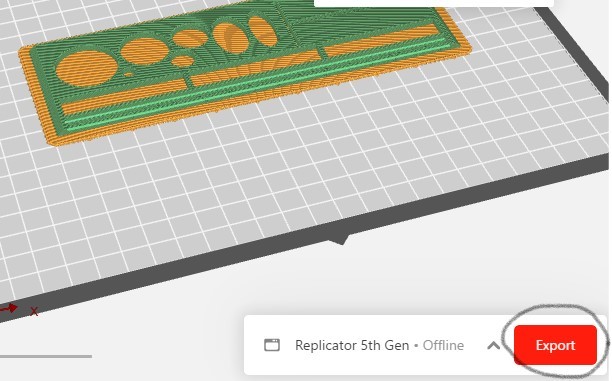
申請が終われば、プリントの仕方の書いてある書類とヘラ、USBを渡されるのでUSBにMakerbotのアプリからExportしUSBをプリンターに差し込みプリントを開始します。
上手くいかない場合のトラブルシューティング

Warping(プリントが曲ってしまう):
ワーピングは薄いプリントで起こりがちです、Raftがない場合は足すかプリントを縦で行うことで予防することができます。
Stringing(プリントの間に糸がでてくる・プリントがブツブツしている):
Extruderの温度が低いと起こりがちです、温度を3~5℃変えてみると予防できます。
プリントする際には最初の10分ほどは見守って問題が起きたらすぐに対処できるようにすることをお勧めします。